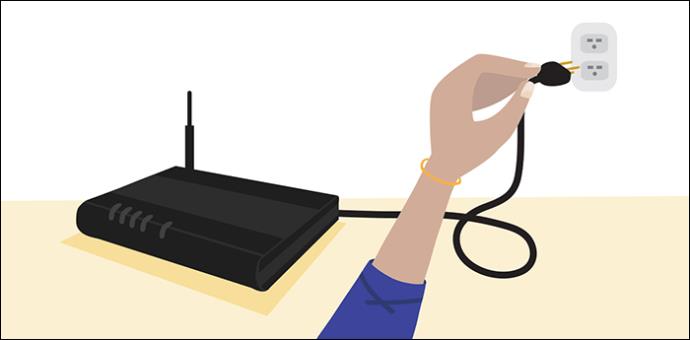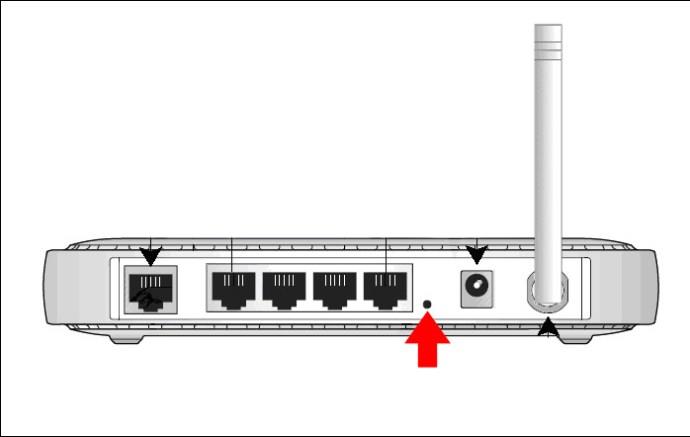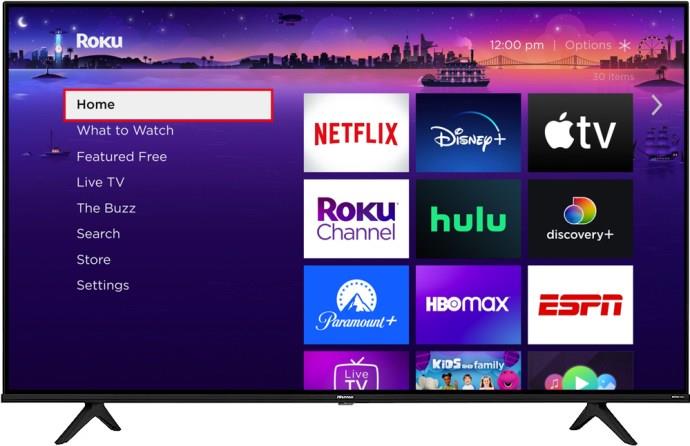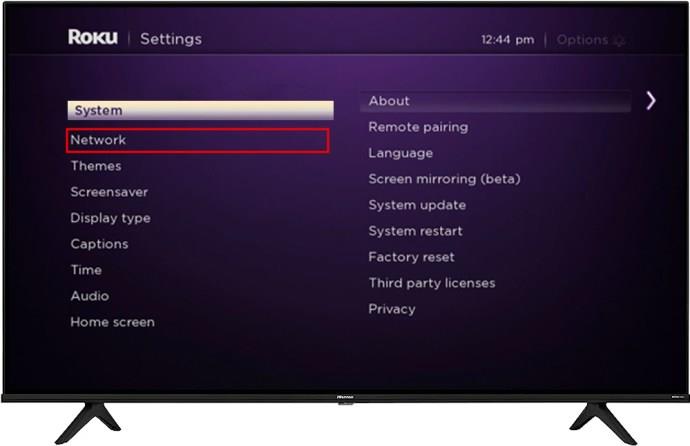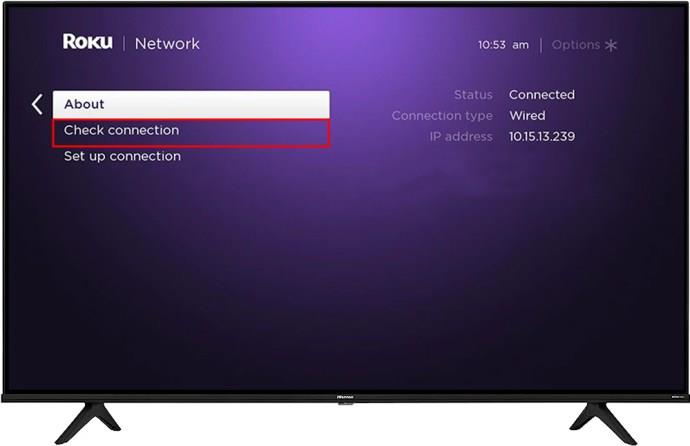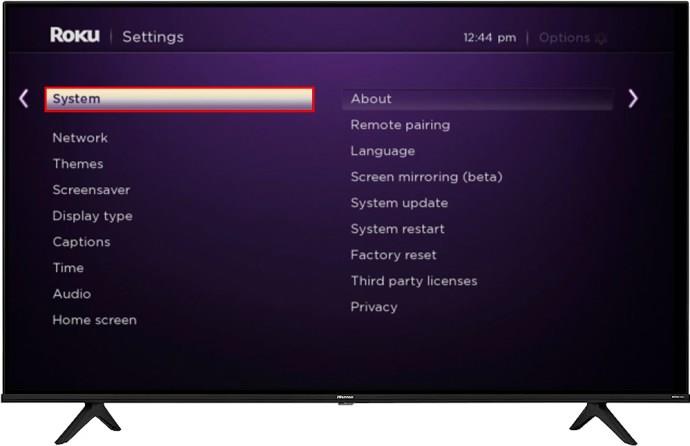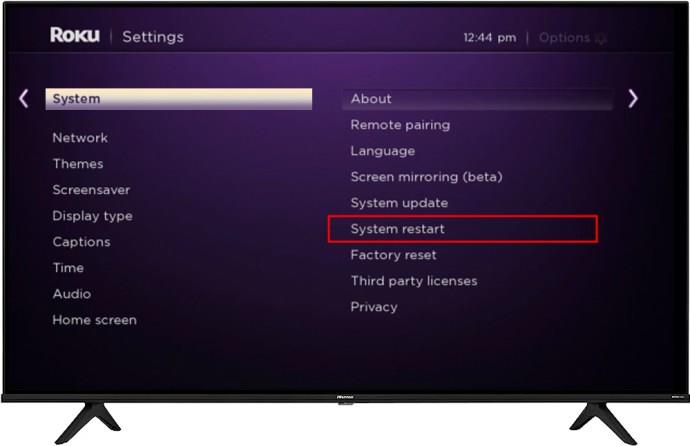Hisense TV er vurderet til et af de bedste ROKU TV på markedet. Men du kan nogle gange støde på en fejlkode 014.50-meddelelse på dit tv, når du prøver at køre en softwareopdatering på dit tv. Denne fejl peger typisk på, at dit tv ikke kan oprette forbindelse til dit netværk og begrænser som følge heraf din mulighed for at nyde livestreamet indhold.
Dette kan være ret frustrerende, men der er nogle relativt simple løsninger. I denne artikel vil du lære mere om denne fejlkode, og hvordan du løser den.
Fejlfinding Fejlkode 014.50
Flere faktorer kan udløse fejlkoden 014.50 på dit Hisense TV. Forkerte Wi-Fi-legitimationsoplysninger, ødelagte internetkabler og ustabile netværksforbindelser er blot nogle få. Den gode nyhed er, at der er måder at løse problemet på, hvor den enkleste er at genstarte din router.
- Frakobl din routers strømkabel for at slukke for enheden.
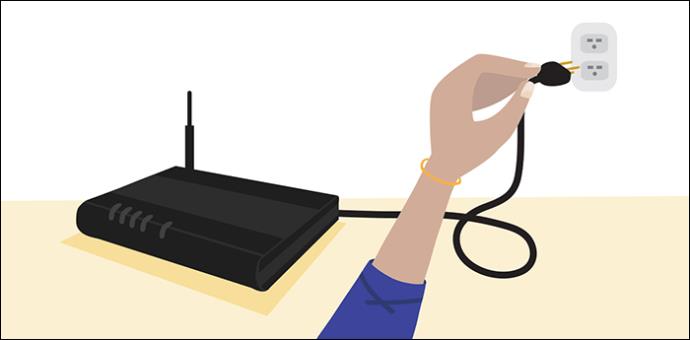
- Hold pause i mindst 15 sekunder, før du tilslutter strømkablet igen.
- Tryk på knappen "Genstart" på din router, og forbliv på standby, så processen er fuldført.
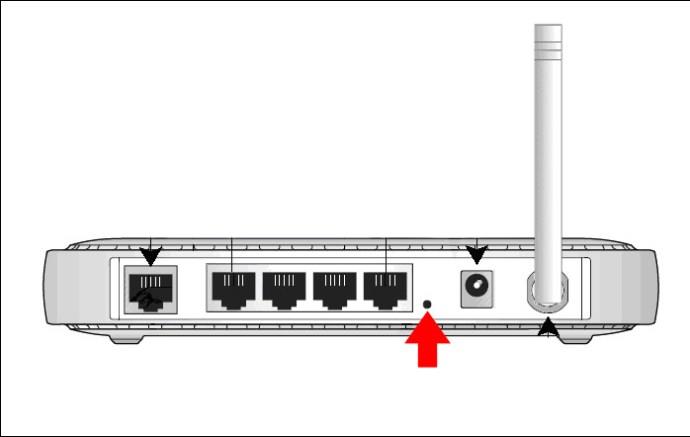
- Prøv igen at streame liveindhold på dit Hisense-tv for at kontrollere, om problemet er løst.
Genstart af din router hjælper med at genoprette din internetforbindelse og løse problemet.
Tjek dine Wi-Fi-legitimationsoplysninger igen
Som påpeget tidligere, vil du sandsynligvis se Roku-fejlkoden 014.50, når der er noget galt med din adgangskodekonfiguration. Du kan prøve at løse dette ved at dobbelttjekke dine Wi-Fi-loginoplysninger. Indtastning af den rigtige adgangskode vil sikre, at problemet er løst, og dit tv kan nemt oprette forbindelse til netværket, hvilket i sidste ende rydder fejlen.
Konfigurer en stærkere netværksforbindelse
Fejlkoden 014.50 kan stadig forekomme, selv efter indtastning af den korrekte adgangskode. Hvis dette er tilfældet, er den sandsynlige synder en ustabil netværksforbindelse. Dette kan være forårsaget af radiosignalinterferens eller et generelt svagt signal. Du kan prøve at placere din router tættere på Hisense TV'et for at prøve at etablere en stærkere netværksforbindelse.
Sådan kan du tjekke din internetforbindelsesstatus ved hjælp af din Roku-fjernbetjening:
- Vælg "Hjem".
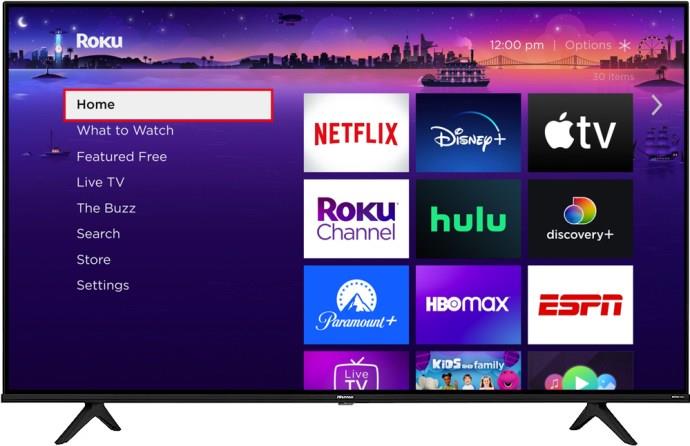
- Rul ned i menuen ved at trykke på pil ned og vælg "Indstilling".

- Vælg "Netværk".
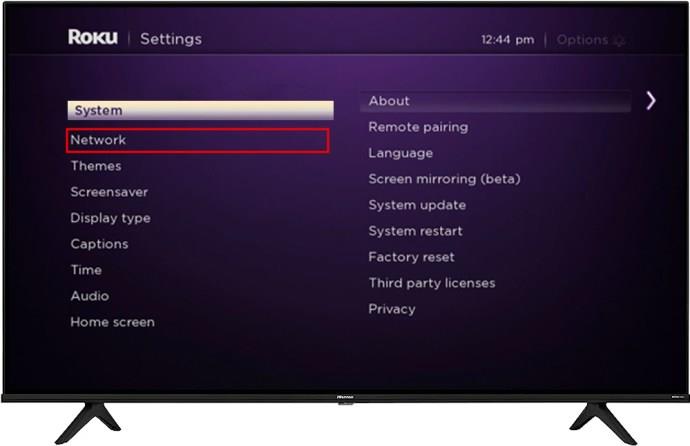
- Klik på "Kontroller forbindelse" for at se din internetforbindelsesstatus.
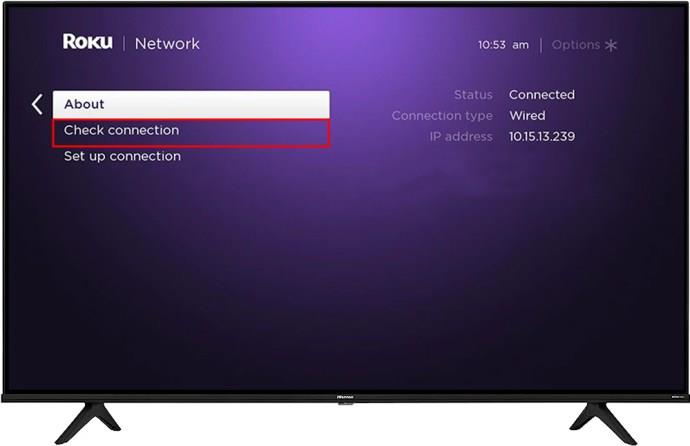
Vær også opmærksom på, at Ethernet-kabler giver en meget stærkere netværksforbindelse end trådløse muligheder. Så hvis du bruger en trådløs forbindelse, og du efter kontrollen indser, at din forbindelse er dårlig, anbefales det, at du skifter til Ethernet-kabler. En dårlig trådløs forbindelse er den mest sandsynlige synder for din Hisense TV fejlkode 014.50.
Genstart dit Hisense TV
Genstart af din ROKU-enhed er en anden måde at løse dit tv's forbindelsesproblemer på, fordi det hjælper med at genopfriske hele din systemhukommelse. Dette er vigtigt for at sikre, at dit TV kører optimalt. Det kan du gøre gennem din ROKU-afspiller eller direkte på dit TV. Følg nedenstående trin for at udføre denne opgave med succes.
Brug af din Roku Player
- Naviger til "Indstillinger".

- Vælg "System".
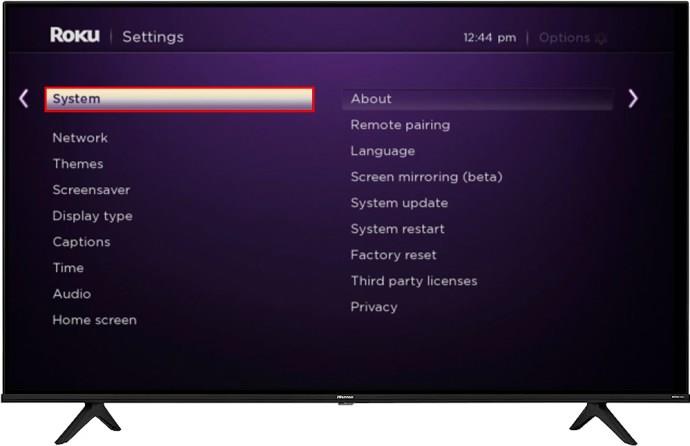
- Gå til indstillingen "Systemgenstart", og vent på, at din enhed genstarter.
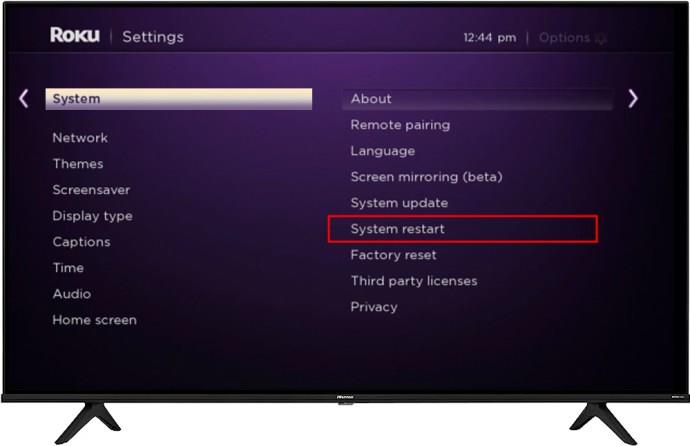
Dette betragtes som en meget effektiv løsning til at løse Roku TV-fejlkoden 014.50.
Dobbelttjek dine Ethernet-kabelforbindelser
En kablet forbindelse giver en stærkere netværksforbindelse. Men dens funktioner kan begrænses, hvis ledningen er beskadiget, eller når du bruger et eftermarkedskabel. Hvis dette er tilfældet, kan du prøve at købe et certificeret kabel eller få et nyt. Dette kan hjælpe med at løse dit fejlkodeproblem.
Vær opmærksom på, at det altid er vigtigt at bruge certificerede kabler på dine enheder, fordi forfalskede kabler nemt kan forårsage skade på dit TV.
Nulstil din router
Hvis ingen af de angivne fejlfindingsmuligheder har hjulpet med at løse problemet, kan problemet sandsynligvis stamme fra beskadiget routerfirmware. Nulstilling af din router kan hjælpe med at løse dette problem. Men at gøre dette vil slette alle dine brugerdefinerede indstillinger, så sørg for at gemme en kopi af indstillingerne.
- Sørg for, at din router ikke er tilsluttet nogen anden enhed, og at der kun er tilsluttet strømkabler.

- Tryk længe på "Nulstil-knappen" på din router i mindst 30 sekunder.

- Vent mindst tre minutter, før du tilslutter alle routerkabler igen.
- Tryk på "Power"-knappen for at tænde din router.

- Tjek dit Hisense-tv for at se, om problemet er løst.
Kontakt kundesupport
Du bør kontakte Roku kundesupport, hvis fejlen fortsætter efter at have prøvet alle fejlfindingsmulighederne. Det tekniske team vil guide dig, indtil problemet er løst.
Ofte stillede spørgsmål
Hvad betyder Hisense TV-fejlkoden 14.50?
Denne fejl angiver manglen på en stabil netværksforbindelse mellem din router og tv'et.
Hvordan kan du nemt identificere, at din Roku TV-netværksforbindelse er dårlig?
Et konstant blinkende lys på din Roku-enhed giver et pålideligt fingerpeg, der bekræfter din netværksforbindelses dårlige status.
Hvorfor vises min interne signalstyrke som "Stærk", og jeg kan ikke streame indhold?
Den bedste løsning er at genstarte og nulstille alle dine Roku TV og internetindstillinger. Det anbefales også, at du aktiverer begge bånd på din router.
Nyd Prime Live Streamet indhold på dit Hisense TV
At opleve tv-fejlkoden 014.50 kan være irriterende, fordi du ikke kan streame dit yndlingsindhold. Men det er, at problemet hurtigt kan løses ved at bruge de fejlfindingsmuligheder, der er angivet i denne artikel.
Så har du prøvet nogen af mulighederne i denne artikel? Fandt du det nemt at slippe af med fejlkoden? Del dine Hisense TV fejlkode 014.50 oplevelser med os i kommentarerne nedenfor.